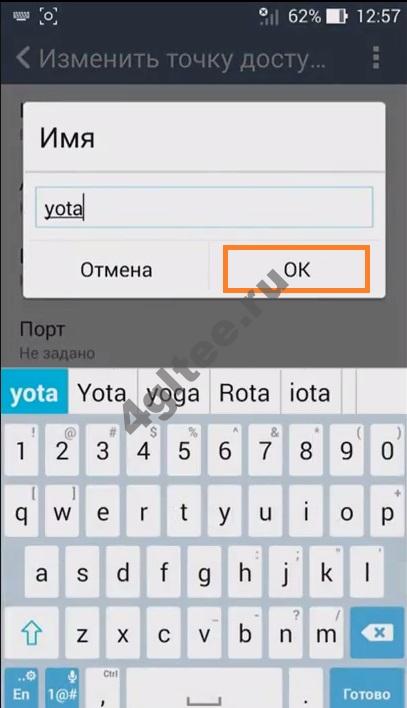Acces la viteza mare internet mobil de la Yota se realizează folosind modemuri fără fir care necesită suport 4G LTE. Ele sunt vândute în birourile oficiale ale operatorului, precum și în magazinele partenere. Echipamentul operatorului este de zece ori fiabil. Dar este, de asemenea, predispus la eșec. Laptopul nu vede modemul Yota - aceasta este una dintre cele mai frecvente probleme. Să vedem cum se rezolvă.
Ce este un modem Yota 4G
Modem Yota este cel mai comun modem USB cu suport pentru rețele 4G LTE. Este foarte sensibil și oferă viteză mare de conectare. Costul său oficial este de 1900 de ruble - acesta este un model fără modul Wi-Fi încorporat. Principalele avantaje ale acestui modem:
- Instalare ușoară - doar conectați-l port USB, iar în câteva secunde dispozitivul va conecta computerul la Internet.
- Compatibil cu toate sisteme de operare familii Microsoft Windows– de la Windows XP la Windows 10 (este posibil sa lucrezi si cu sistemele de operare Linux si MacOS).
- Cel mai simplu design - nu sunt necesare cabluri și alimentare externă pentru conectare, doar răsturnați conectorul USB și conectați-l la port.
- Compatibilitate cu dispozitivele marcate cu expresia „Yota Ready” - aceasta înseamnă că aceste dispozitive văd aceste modemuri și sunt gata să lucreze cu ele.
Conectarea la Internet pe un laptop este după cum urmează - cumpărăm un modem în salonul de comunicații, îl conectăm la laptop printr-un port liber, umplem soldul, selectăm viteza conexiunii și începem navigarea (bine, sau orice alte sarcini).
Rezolvarea problemei cu modemul
Dacă computerul nu vede modemul Iota, atunci acest lucru este extrem de ciudat. Acest dispozitiv nu necesită drivere, este recunoscut fără software suplimentar. Și dacă nu este instalat, atunci problema se află cel mai adesea în laptop (sau computer).
Mai întâi trebuie să trimiteți computerul să repornească - aceasta este o procedură universală care vă permite să porniți sistemul de operare de la zero, scăpând astfel de erori. Vă rugăm să rețineți că este necesară o repornire și nu o tranziție la modul de repaus și ieșire din acesta (cum se întâmplă când închideți capacul sau apăsați butonul de pornire o dată). Încercăm să introducem modemul în port și așteptăm să răspundă computerul. Dacă totul a mers bine, vei fi conectat la rețea.
Modemul Yota nu este detectat pe Windows 7, același lucru se întâmplă atunci când încercați să conectați orice alte dispozitive externe. Acesta este un indiciu direct că sistemul de operare de pe laptop trebuie să fie reinstalat sau curățat de resturile. Încercați să o ștergeți cu programe CCleaner de Piriform - rulați analiza și curățarea, apoi remediați erorile registru de sistem aceeași utilitate. Acum verificați dacă laptopul vă vede modemul sau nu.
Modemul Yota 4G LTE nu funcționează pe Windows 7, laptopul nu își schimbă natura activității după curățarea și remedierea erorilor - în acest caz, ar trebui să reinstalați sistemul de operare de la zero, reinstalând driverele și toate programele. După aceea, conectăm modemul USB la un port liber și vedem dacă laptopul îl vede sau nu.
Pot exista probleme și la nivel hardware - încercați să conectați modemul la un alt port, oprind toate celelalte echipamente (uneori apar probleme de incompatibilitate).
Alte probleme
Dacă modemul nu se instalează, este foarte posibil să fie pur și simplu spart. Ca orice alt dispozitiv electronic digital, poate eșua. Procesul de diagnosticare este simplu - încercați să îl conectați la un alt laptop. Când repetați rezultatele, nu ezitați să mergeți la cel mai apropiat centru de service– Dispozitivul trebuie reparat.
Uneori se întâmplă ca laptopul să vadă modemul, dar să nu vadă rețeaua. Accesul la internet nu este posibil - dispozitivul nu se poate conecta la stații de bază. În acest caz, mergeți la panoul de control, verificați nivelul rețelei. Dacă este slab sau nu există recepție, încercați să vă mutați în alt loc.
Printre abonații activi ai operatorului comunicare celulară Iota, o parte semnificativă a utilizatorilor utilizează serviciile de acces la Internet de la un modem. Aceasta este o oportunitate excelentă de a vă bucura de resursele Web-ului la viteză mare de la un computer, care este o soluție indispensabilă pentru lucrul oricând și oriunde, precum și pentru utilizatorii al căror loc de reședință nu permite accesul la internet de mare viteză la domiciliu.
În ciuda faptului că operatorul oferă clienților săi acces de înaltă calitate și de mare viteză la rețea, uneori aceștia se confruntă cu diverse probleme asociat cu echipamentul. Și astăzi vom analiza cele mai populare situații în care se pot afla clienții Iota, precum și moduri posibile deciziile lor.
Computerul „nu vede” modemul Yota 4G / LTE - rezolvând problema
Una dintre problemele foarte frecvente pe care, din păcate, le pot întâlni utilizatorii Yota este situația în care un computer sau laptop pur și simplu nu vede modemul Yota.
Adesea, această problemă este observată dintr-un motiv foarte banal - computerul nu are driverul necesar necesar pentru a funcționa cu un anumit dispozitiv. Azi de Yota este oferită spre utilizare o întreagă linie de routere și modemuri, care includ atât dispozitive de la mărci cunoscute precum ZyXEL, cât și gadgeturi mai puțin cunoscute. Și pentru ca acestea să funcționeze corect, în special pe versiunile mai vechi de sisteme de operare, trebuie instalate drivere noi pe computer.
Din fericire, dacă nu știți de ce computerul nu vede modemul Yota, aproape întotdeauna puteți găsi o soluție la problemă pe site-ul web al operatorului, unde versiunile corecte de driver sunt disponibile pentru descărcare pentru fiecare dintre dispozitivele potențial utilizate.
Le poti gasi asa:
- Accesați yota.ru.
- Accesați secțiunea suport tehnic făcând clic pe butonul „Suport” situat în bara de navigare de sus pagina principala site-ul.
- Pe pagina care se deschide, faceți clic pe caseta „Modem / router”.
- În meniul de categorii situat în partea stângă a paginii, găsiți articolul „Software și instrucțiuni”. Faceți clic pe hyperlinkul corespunzător.
- Selectați din lista de dispozitive disponibile numele modelului de router sau modem pe care îl utilizați pentru a accesa Rețeaua.
- Descărcați documentația și driverele necesare.
După încărcare Versiune curentă drivere, acestea trebuie să fie instalate în sistem și să înceapă să lucreze pe Web. Este demn de remarcat faptul că este important să descărcați drivere pentru versiunea corespunzătoare a sistemului de operare. Adică dacă computerul Control Windows 10 nu vede modemul Yota, driverele trebuie să fie descărcate sub „Zece”, dacă vorbim sub Windows 7 sau 8.1, apoi mai mult versiuni timpuriișoferii.
Cum să remediați dacă modemul Yota „nu vede” internetul
Următoarea problemă populară este că modemul nu arată nicio rețea sau foarte semnal slab. Desigur, cu o astfel de problemă, accesul la Internet fie dispare, fie viteza acestuia este redusă semnificativ. Prin urmare, soluția trebuie să fie rapidă și eficientă.
Când apare o astfel de problemă, soluția poate sta adesea în semnal slab. Prin urmare, se poate rezolva foarte simplu - doar mutați modemul într-o poziție mai avantajoasă: aduceți-l la fereastră, puneți-l pe masă.
Dacă acest lucru nu ajută și nu se schimbă nimic din mutarea modemului, este recomandat să trimiteți dispozitivul la un centru de service.
Ce trebuie să faceți dacă modemul Yota „nu vede” cartela SIM
Dacă dispozitivul pe care îl utilizați pentru a accesa rețeaua a încetat să mai vadă cartela SIM Yota instalată în el, singura soluție pe care o poate gestiona utilizatorul obișnuit este reinstalarea cartelei SIM, precum și curățarea contactelor de eventuale murdărie și praf. În acest scop, puteți folosi vată tratată cu alcool. Dacă acest lucru nu ajută, contactați și centrul de service.
Uneori apar situații când modemul Yota nu funcționează. Motivele pot fi diferite.
Navigare
În ciuda faptului că există multe recenzii pozitive despre Yota, uneori există încă unele dificultăți cu conectarea și funcționarea modemului în sine.
Dar nu există un motiv special de frustrare, deoarece multe dintre problemele pentru care Internetul Yota nu funcționează sau putem face asta singuri au fost rezolvate de mult.
Câteva sfaturi pentru creșterea vitezei
Pentru a obține cea mai bună viteză de internet, instalați modemul acasă într-un loc unde semnalul va fi cel mai bun. De regulă, un scaun de fereastră este cel mai potrivit.
O soluție excelentă este achiziționarea unui cablu lung pentru computer și modem, astfel încât să ajungă pe pervaz.
Ce să faci dacă semnalul se pierde?
Dacă recepția semnalului este slabă, este mai bine să schimbați locația. Dacă acest lucru nu ajută și până la un anumit punct semnalul a fost ridicat, atunci este mai bine să contactați asistența.
Ce trebuie făcut în caz de dificultăți cu autorizarea?
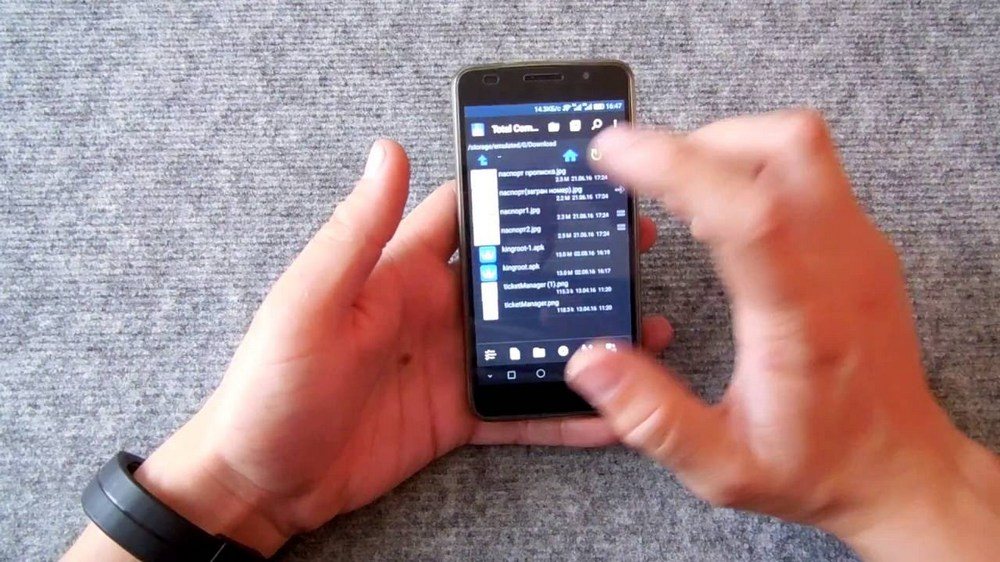
Modemul Yota nu funcționează - ce să faci?
Dacă parola de profil este pierdută, atunci o puteți restaura folosind un formular special de pe site-ul Yota.
Poate apărea o situație când profilul Iota nu se încarcă, dar alte site-uri funcționează. Apoi folosiți câteva recomandări:
- Opriți antivirusul și firewallul pentru un timp
- Dezactivați alte rețele
- Încercați să vă conectați la contul dvs. din alt browser
Ce să faci dacă paginile nu se încarcă?

În primul rând, asigurați-vă că modemul este conectat corect la rețea. Conectați-vă la interfața web și vedeți ce stare are conexiunea dvs. Trebuie să indicați că sunteți conectat la Yota.
După aceea, obțineți nivelul semnalului de la dispozitiv, astfel încât valoarea acestuia să fie mai mare decât SINR 2 RSRP -110. Dacă este prea scăzut, atunci puneți modemul în alt loc.
De asemenea, dacă nu vă puteți conecta la Internet, opriți antivirusul și firewall-ul pentru o perioadă.
De asemenea, puteți reporni dispozitivul pentru a scăpa de problemă.
Deconectare frecventă

Dacă recepția semnalului este sub SINR 2 RSRP -110, atunci procedați astfel:
- Asigurați-vă că vă aflați într-o zonă cu acoperire Yota
- Dacă totul este în ordine, atunci schimbați locația modemului, astfel încât semnalul să fie ridicat
- Dacă conexiunea se întrerupe frecvent, verificați dacă interfața web este disponibilă. Dacă nu se deschide și este afișat un mesaj care vă cere să verificați modemul, atunci verificați dacă dispozitivul dvs. are o conexiune USB directă și toate torrentele și conexiunile inutile sunt oprite
Vedeți, de asemenea, cum funcționează dispozitivul cu un alt computer și vedeți dacă îl vede. Dacă totul este în regulă, atunci trebuie să trimiteți unitatea de sistem pentru diagnosticare
Problemă la alimentarea modemului

Nu funcționează Internet Yota
Din cauza cantității de curent consumat, modemul poate să nu aibă întotdeauna suficientă putere. Această problemă este rezolvată prin dezactivarea dispozitivului de stocare în designul modemului. Pentru a face acest lucru :
- Accesați Manager dispozitive
- Selectați Controlere USB
- Selectați Dezactivați stocarea în masă
Problema poate fi că modemul este conectat la computer cu un fir defect sau prea lung.
Deci, dacă modemul dvs. Yota se conectează la rețea, atunci utilizați câteva dintre sfaturile noastre de mai sus și viteza dvs. va fi restabilită.
Video: Modemul Wi-Fi Yota nu funcționează. Reparația este ușoară
Când cumpărați o cartelă SIM de aproape oricare operator mobil, activarea acestuia are loc direct în magazinul de telefoane mobile. Cu toate acestea, informațiile despre cum să conectați YOTA la telefon sunt destinate în principal abonaților, deoarece ei sunt cei care configurează în mod independent toate serviciile necesare și activează cardul. De obicei, instrucțiunile pentru lucrul cu acestea nu cauzează dificultăți cu setările. Dar, în cazuri rare, dacă după toate acțiunile de pe telefon pictograma nu apare operator mobil, trebuie să sunați sau să contactați pentru a înlocui cartela SIM la locul de cumpărare.
Pornirea SIM-ului pentru prima dată
Prima includere a unui card SIM YOTA este unul dintre evidențiază. După ce cardul este instalat singur în dispozitiv, toate setările vin automat. Când cumpărați, verificați dacă formatul SIM este corect, deoarece ETA funcționează cu diferite dimensiuni:
- micro;
- Mini;
- Nano.
Sunt disponibile informații despre dimensiunea slotului pentru o cartelă SIM descriere tehnica dispozitiv, dacă din anumite motive nu ați determinat formatul necesar fără ajutor din exterior, aduceți produsul cu dvs. la salonul de vânzări și consultați-vă cu vânzătorul.
Cel mai bine este să vă conectați la produsul oprit. Cardul SIM YOTA este introdus în slotul dorit, apoi dispozitivul este pornit. Dacă puneți cardul în dispozitivul pornit, atunci trebuie să îl reporniți. Acest lucru se face astfel încât să nu existe probleme cu configurarea rețelei. Cea mai interesantă problemă pentru posesorii de YOTA la prima conexiune este detectarea rețelei greșite, chiar dacă cartela SIM este instalată și activată corect. În loc de pictograma pentru lucrul cu IOTA, poate fi afișată o conexiune la un megafon. Imediat după pornirea dispozitivului, trebuie să activați și transferul de date. Activarea manuală este necesară în cazurile în care, după repornirea produsului, SMS cu setările necesare si fara conexiune la internet. În astfel de cazuri, este necesar să înregistrați un punct de acces APN.
Configurarea IOTA pe Android
Setarea APN pentru Android, dacă trebuie să vă conectați la Internet, este aproximativ aceeași pentru toate versiunile acestui sistem de operare. Trebuie să urmați următoarea cale:
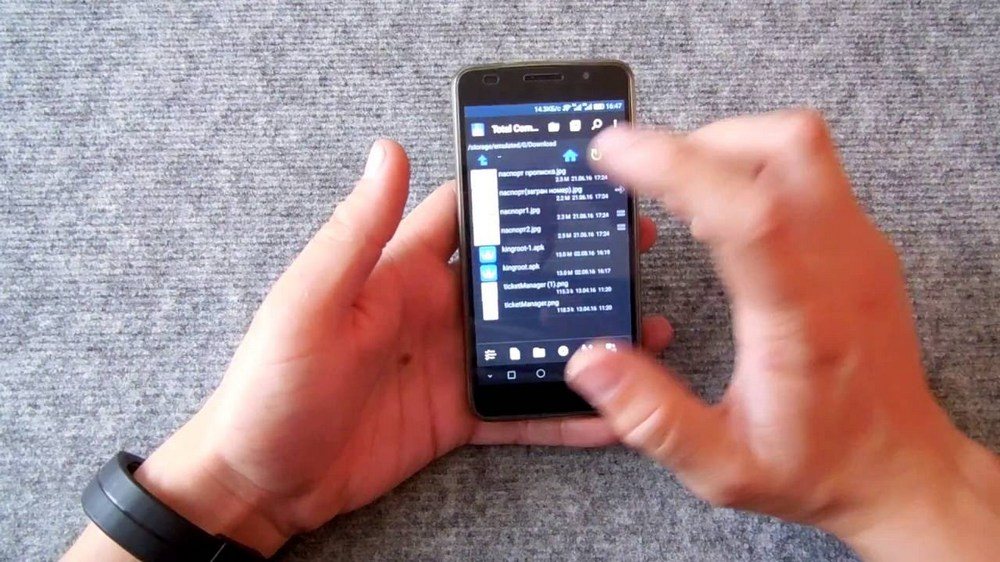
- Setări;
- Rețea mobilă. Acest articol nu este întotdeauna afișat în lista deschisă, așa că dacă nu îl găsiți, faceți clic pe linie. Obțineți imediat elemente de meniu suplimentare cu coloana dorită;
- Punct de acces (APN). La activare automată un punct de acces conectat va apărea într-o fereastră nouă, cu toate acestea, lipsa Internetului se datorează de obicei lipsei setărilor. Prin urmare, în continuare trebuie să „Creați” un nou punct de acces. Când creați, specificați numele și adresa. Numele este o coloană fără principii, așa că puteți specifica orice cuvânt în latină acolo, astfel încât să înțelegeți scopul. Cel mai bine este să folosiți ortografia standard a numelui operatorului de telefonie mobilă - YOTA. Am setat internet.yota în adresă.
După acești pași, cel mai adesea trebuie să reporniți smartphone-ul. după conectarea la Internet, este necesar să înregistrați un profil pe site-ul web al operatorului de telefonie mobilă și să selectați tariful corespunzător.
Configurare iOS
Instrucțiuni despre cum să configurați internetul pentru produse măr, pare chiar mai simplu decât pentru Android. Elementul necesar se află în elementul „Rețea celulară / Date celulare”. Titlul secțiunii diferă în funcție de versiuni iOS. Imediat în fereastra care se deschide, vor apărea mai multe coloane goale, dintre care trebuie să completați doar una - „Numele punctului de acces”. Scriem acolo adresa APN internet.yota. Asigurați-vă că dispozitivul dvs. a salvat toate modificările și reporniți dispozitivul. Problemele de internet nu ar mai trebui să apară.
Prin analogie cu sistemele de operare anterioare sunt activate setări manuale si pentru Windows Phone. Este și mai ușor să configurați Iota să funcționeze într-un modem. Trebuie doar să introduceți dispozitivul în conectorul USB și descărcarea driverelor necesare va începe de la sine. Problemele pot apărea doar cu Windows mai vechi decât versiunile XP, când toate utilitatile necesare vor trebui căutate și descărcate pe cont propriu și numai după instalarea lor modemul va funcționa.
Primul acces la internet
Posesorii de cartele SIM ETA trebuie să știe că prima dată când încearcă să acceseze Internetul printr-un browser, vor fi redirecționați automat către pagina oficială Iota. Acest lucru se face pentru ca abonatul să nu uite să-și înregistreze profilul și să aleagă tariful corespunzător. Pe site, puteți vedea imediat limitele de trafic pentru smartphone-uri și viteza pentru modemuri, precum și costul fiecărei oferte. După înregistrarea și alegerea unui tarif pentru lucrări ulterioare, conectați-vă la Internet și utilizați-l în condițiile selectate. Nu uitați că atunci când utilizați cardurile SIM IOTA pe telefon, tarifele presupun acces la rețea și condiții favorabile de apel.
Deconexiunile nesfârșite și pierderea comunicării creează multe inconveniente atunci când lucrați în rețea. Descărcările sunt întrerupte în mod constant, este imposibil să încărcați site-ul în mod normal. Și în unele cazuri, trebuie să o iei de la capăt. Acest lucru se întâmplă periodic cu echipamentul. operatorul Yota. Astăzi vă vom spune de ce modemul Yota 4G LTE se oprește constant și ce se poate face în acest sens. Modemul Yota 4G LTE nu funcționează - care este motivul?
Yota prinde constant 4G prost
Cea mai frecventă problemă este puterea slabă a semnalului. Căutați în casa sau în apartamentul dvs. un loc unde semnalul este cel mai puternic. Și îl puteți verifica folosind interfața web.
1. Tastați 10.0.0.1 în bara de adrese a browserului.
2. Găsiți valorile SINR (nivel de interferență) și RSRP (puterea semnalului).

3. Dacă RSRP este zero sau aproape de acesta, atunci nivelul semnalului este bun.
4. Pentru SINR se aplica regula - cu cât valoarea acestuia este mai mare, cu atât puterea semnalului este mai bună. La zero, zgomotul și semnalul sunt egale, calitatea comunicației este normală. Dar dacă SINR este mai mic decât zero, zgomotul blochează semnalul și calitatea este slabă.
De asemenea, puteți utiliza programe de la terți pentru a determina nivelul semnalului.
Când amplasați echipamentul, ghidați-vă de acești indicatori. Dacă agățați dispozitivul într-un loc greșit, conexiunea va fi deconectată în mod constant.
Nu este suficientă energie
Uneori, modemul Yota 4G LTE nu funcționează pe Windows 10 sau Windows 7 din cauza lipsei de alimentare. Dacă computerul sau laptopul se află în mod constant în modul de economisire a energiei, este posibil ca portul USB să nu primească suficientă putere pentru a alimenta modemul 4G LTE și acesta se va opri. Verificați, urmați calea:
Panou de control ( butonul corect mouse-ul pe butonul de pornire).



Și treceți la o dietă echilibrată.
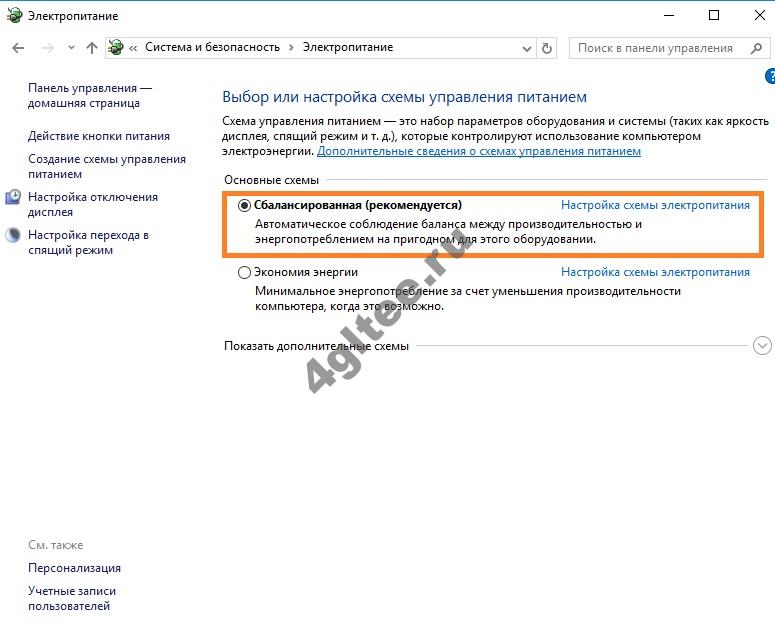
De asemenea, accesați managerul de dispozitive folosind butonul din dreapta.

Și în proprietăți, debifați oprirea pentru a economisi energie electrică.
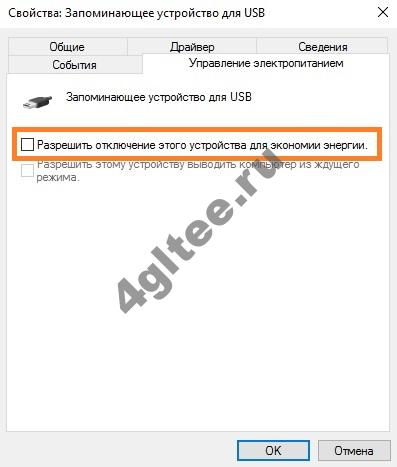
Prea cald
Un alt motiv pentru oprirea constantă este supraîncălzirea. Dacă modemul 4G LTE se află într-o cameră fierbinte, s-ar putea să se încălzească foarte mult și apoi să se oprească. Fie lăsați-l să se răcească, fie asigurați un sistem de răcire plasându-l între un ventilator și un cd.

Computerul nu vede modemul Yota 4G LTE
În cele mai multe cazuri, dispozitivul se instalează automat - nu are nevoie de drivere. Înainte de a contacta centrul de service, verificați dacă port USB. Încercați să conectați echipamentul la alte porturi. Dacă aveți mai multe computere la îndemână, testați-le. Dacă conectați dispozitivul printr-un cablu, introduceți dispozitivul direct. Este posibil să aveți un cablu deteriorat.
Daca porturile sunt bune, si cablul, afla modelul modemului 4G LTE. Pentru Huawei sau Zyxel, puteți descărca drivere de pe site-urile oficiale. Dacă aveți un model chinezesc, scrieți la serviciul de asistență. De asemenea, puteți încerca să schimbați firmware-ul modemului Yota 4G LTE, dar căutați cea mai recentă versiune, fără viruși. Nu vă recomandăm să o faceți singur, deoarece dispozitivul se poate defecta complet.
Software de la terți
De asemenea, problema deconectării permanente poate sta în viruși sau antivirusuri. Fă-o mai întâi verificare completă computer și apoi dezactivați-vă antivirusul. Încercați să introduceți un dispozitiv. Dacă antivirusul este configurat pentru protecție hard, atunci conexiunea va fi deconectată în mod constant.
Yota nu prinde 4G pe un smartphone
Când introduceți o cartelă SIM în telefon, va fi afișat un mesaj că primiți o conexiune de la Yota. Acum trebuie să faceți unele setări pentru a obține acces constant la Internet.
1. Mergi la Setariși găsiți articolul unde veți avea acces la opțiunea " Retele mobile". În captură de ecran, este „Mai mult...”.
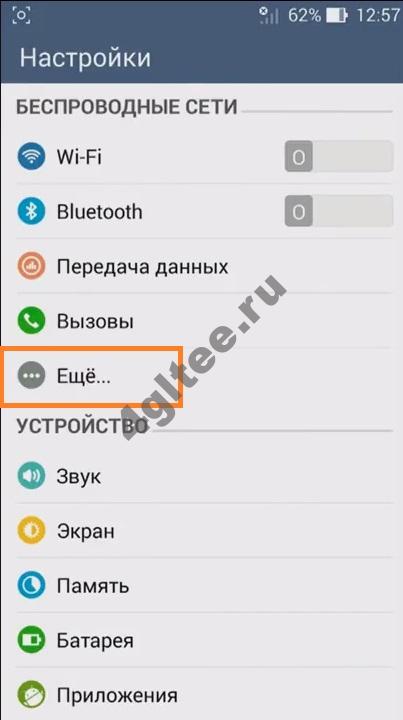
2. Conectați-vă la rețeaua mobilă.
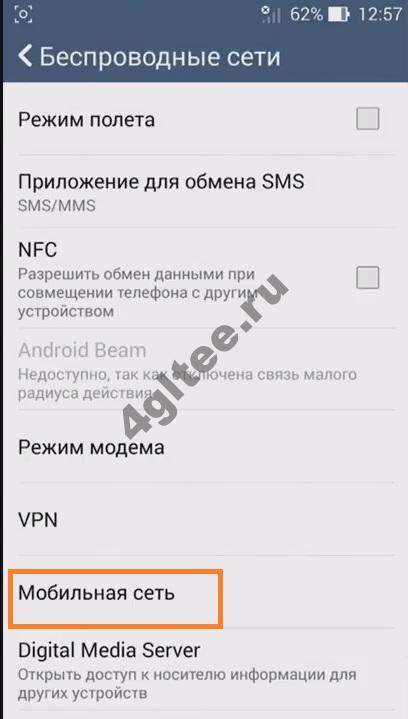
3. Aici veți avea nevoie de puncte de acces APN.
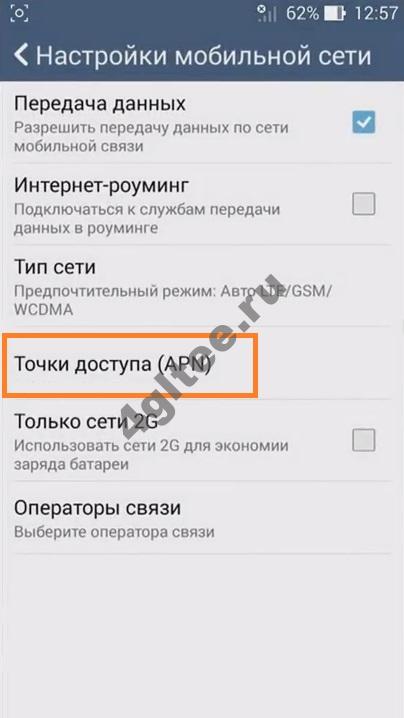
4. Creați nou punct de acces.

5. Setați un nume.